La température du processeur de votre ordinateur est l'une des mesures clés à surveiller de près. Si ces températures deviennent trop élevées, le processeur diminue ses performances, ralentissant votre ordinateur et réduisant sa durée de vie.
Pour vous assurer que votre PC ne surchauffe pas, vous devez utiliser un outil dédié pour surveiller la température du processeur en temps réel. Mais quels outils utiliser ? Existe-t-il des applications gratuites et faciles à utiliser qui fournissent des données précises sur le processeur ? Pour vous aider à répondre à ces questions, nous avons préparé une liste des six meilleures applications de surveillance du processeur.
Pourquoi devriez-vous suivre la température de votre processeur
Les processeurs modernes n'ont pas réellement une seule vitesse d'horloge. Ils ont une gamme de fréquences et leur vitesse dépend de leur température.
Un processeur s'efforcera de maintenir une température optimale (appelée jonction en T ). Lorsque la chaleur dépasse ce niveau, elle « ralentit » sa propre vitesse d'horloge pour réduire les températures.
C'est pourquoi il est crucial de suivre la température de votre processeur lors d'une utilisation à haute intensité. Si la température du processeur approche de sa limite maximale, il serait judicieux d'investir dans solutions de refroidissement pour prolonger la durée de vie de votre ordinateur et augmenter ses performances.
Voici six des meilleurs moniteurs de température du processeur pour Windows 10 et 11.
1. Température centrale
Si vous recherchez un outil simple et léger pour mesurer la température du processeur sur votre ordinateur, Température centrale est votre meilleur choix. Contrairement aux autres applications de cette liste, il ne s’agit pas d’un outil de surveillance du processeur à usage général. Cela signifie qu'il y a moins d'options susceptibles de vous dérouter et un petit fichier à télécharger et à exécuter.
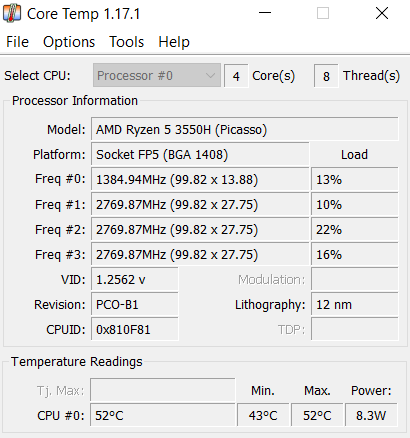
De plus, vous pouvez garder l'outil réduit au minimum dans la barre d'état système, ce qui vous permet de jeter un coup d'œil à la température du processeur quand vous le souhaitez. L'empreinte des ressources de Core Temp est si faible que le maintien de l'application en arrière-plan n'utilisera pratiquement pas de mémoire. Vous pouvez donc également l'utiliser de cette façon avec des applications lourdes.
2. Postcombustion MSI
MSI est un fabricant de cartes mères et d'équipement d'origine (OEM) bien connu. L'application Postcombustion MSI est populaire parmi les joueurs pour mesurer des statistiques telles que la vitesse d'horloge et les FPS de leur ordinateur tout en exécutant des jeux exigeants..
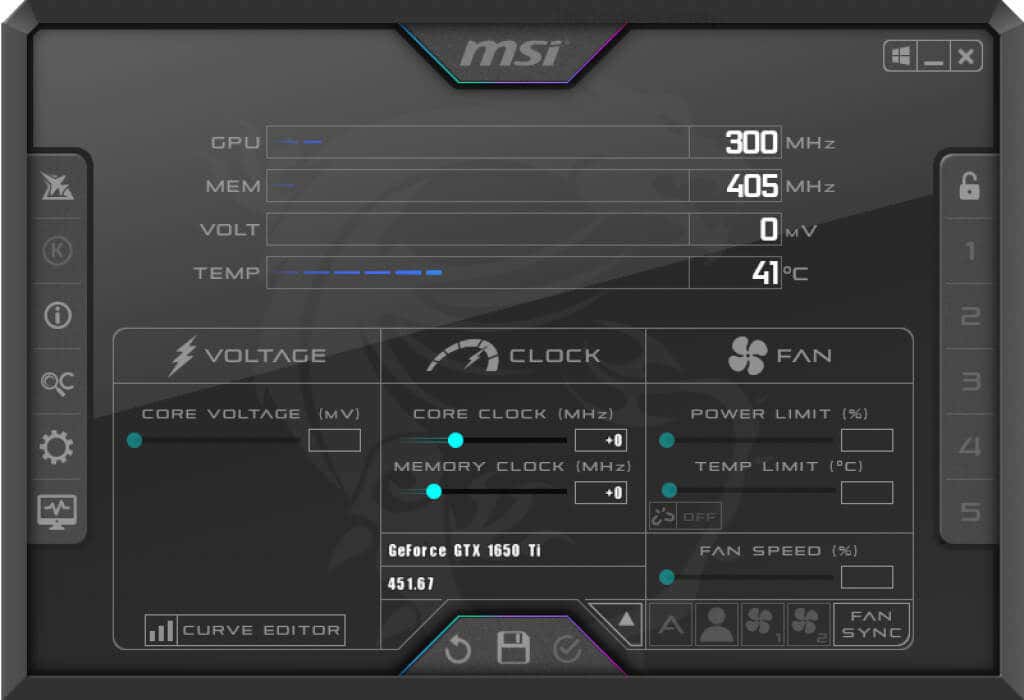
De plus, l'outil peut également mesurer avec précision les températures du CPU et du GPU. Non seulement vous pouvez consulter la température actuelle pendant que l'application est en cours d'exécution, mais également configurer une superposition pour afficher ces mesures en temps réel.
Cela le rend très utile pour surveiller la température du processeur lors de tâches à forte charge telles que les jeux ou le rendu vidéo. Vous pouvez même control the fan using Postcombustion MSI, en définissant des limites de température là où il passe à la vitesse supérieure.
3. Espèce
Espèce, comme son nom l'indique, est une application permettant de consulter les spécifications techniques de votre ordinateur. Cela inclut tous les composants matériels, allant de la RAM aux périphériques. Et bien sûr, le processeur.

Même sans accéder à l'onglet CPU, Speccy affiche le nom et la température du CPU sur son écran principal. Cette température est en temps réel ; c'est-à-dire qu'il est constamment mis à jour en fonction de l'état actuel du processeur.
De plus, Speccy peut également être réduit dans la barre des tâches, vous permettant de surveiller la température de votre processeur sans avoir à exécuter l'ensemble de l'application à plusieurs reprises. Vous pouvez également enregistrer les résultats sous forme de fichier texte pour les partager avec un technicien lors du dépannage.
4. Température réelle
Mesurer la température du processeur n'est pas une tâche facile. Les valeurs données par la plupart des applications sont des estimations approximatives et non des chiffres précis. En effet, de nombreuses variables sont impliquées, depuis l'architecture spécifique du processeur en question jusqu'au nombre de cœurs impliqués.
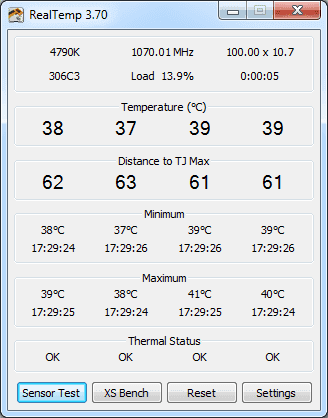
C'est là que Température réelle s'avère utile. Spécialisée pour les processeurs Intel, cette application lit les données de température directement à partir des propres capteurs du processeur, vous offrant ainsi les relevés de température les plus précis possibles.
Il affiche des températures distinctes pour chaque cœur de processeur, ainsi que leurs valeurs minimales et maximales. Malheureusement, cela ne fonctionne pas avec les processeurs AMD. Mais si votre ordinateur fonctionne sur une puce Intel, Real Temp est un excellent outil pour surveiller la température du processeur.
5. Moniteur HWM
Moniteur HWMonteur est l'un des outils de surveillance les plus avancés du marché. Il vous donne des statistiques précises en temps réel non seulement sur la température du processeur, mais également sur l'état de presque tous les composants matériels de votre ordinateur.
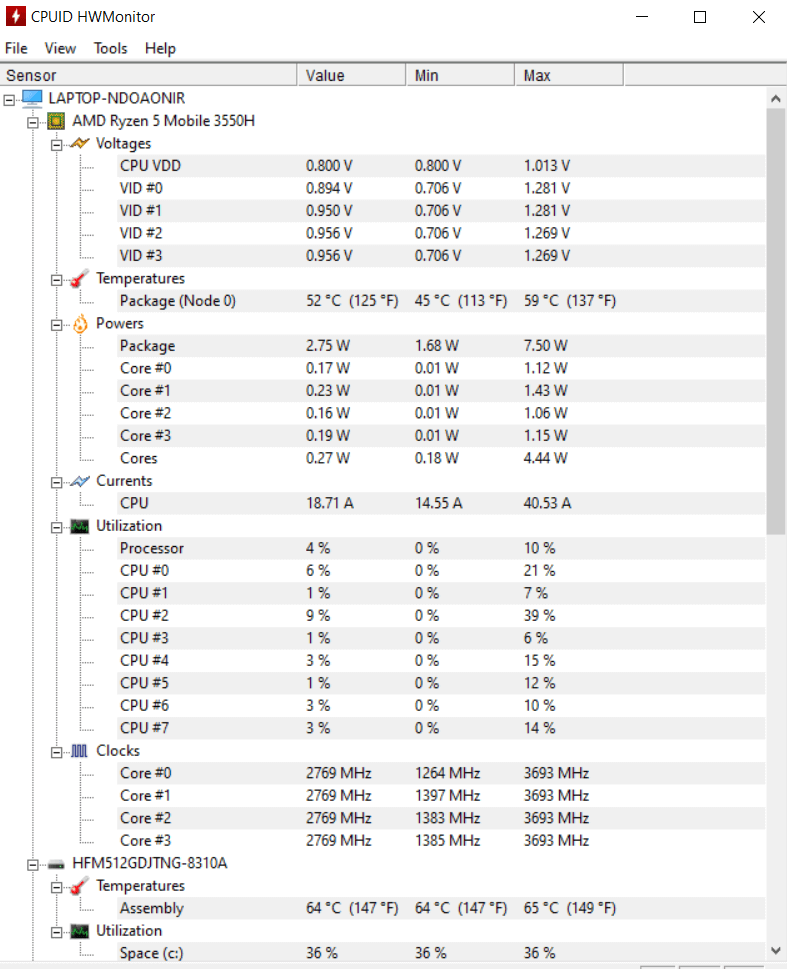
Température, tension, vitesse d'horloge, utilisation : l'application vous donne toutes les informations dont vous pourriez avoir besoin. Il traite également les cœurs du processeur séparément, en donnant leurs valeurs individuelles. Le logiciel est également assez simple à utiliser ; il vous suffit de lancer l'application pour afficher les données dans des catégories soignées..
Vous pouvez également choisir de ne pas installer l'application, mais plutôt de télécharger un fichier zip. Sous cette forme, HWMonitor devient une application portable, que vous pouvez transporter sur une clé USB et utiliser si nécessaire sans installation.
6. Moniteur de charge CPU
Moniteur de charge CPU est un outil de surveillance avancé qui peut être utilisé pour suivre diverses métriques importantes du processeur en temps réel. Destiné aux entreprises disposant d'un grand nombre d'ordinateurs, il peut être utilisé pour surveiller plusieurs PC sur un réseau.
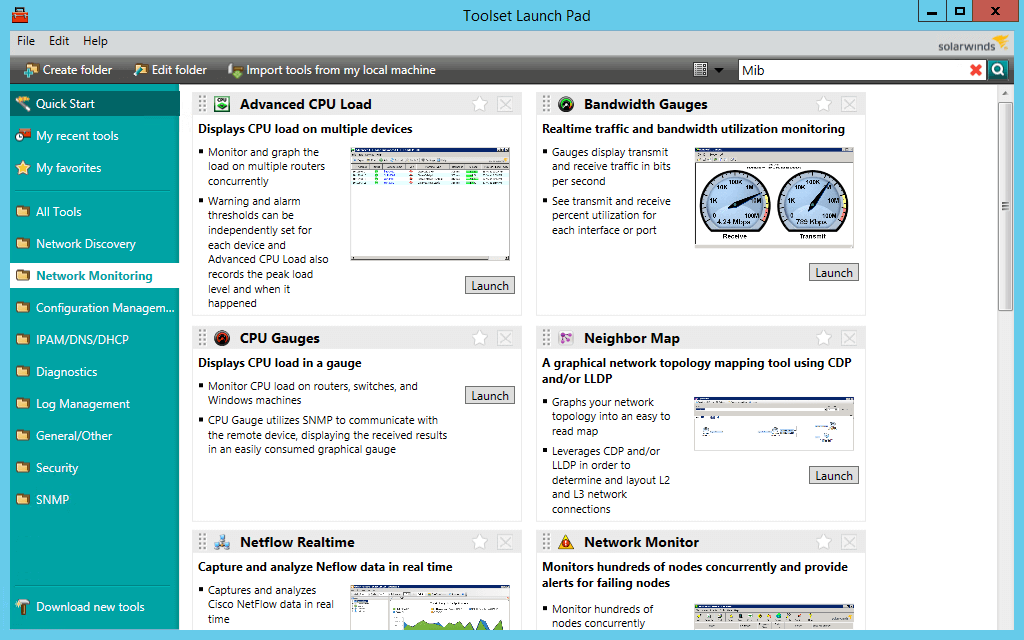
En tant qu'outil avancé, sa précision est meilleure que celle de la plupart des applications gratuites, même s'il semble un peu intimidant à utiliser. Si tout ce que vous souhaitez, c'est mesurer la température du processeur d'un seul ordinateur, il existe d'autres outils plus simples.
Quelles sont les meilleures applications pour vérifier la température du processeur sous Windows ?
Surveiller la température du processeur est non seulement important, mais plutôt facile à réaliser. Vous pouvez utiliser n'importe laquelle des applications mentionnées dans cette liste pour connaître la température de votre processeur, vous permettant ainsi de diagnostiquer tout problème.
Core Temp est probablement la plus simple de ces applications et suffisante pour la plupart des scénarios. Si vous recherchez plus de précision, vous souhaiterez peut-être essayer un outil avancé tel que HWMonitor. Pour les utilisateurs d'Intel, Real Temp est également une excellente alternative.
Vous pouvez conserver la plupart de ces Outils de suivi de la température du processeur sur votre barre d'état système, ce qui vous permet de garder un œil sur la température tout en effectuant d'autres tâches.
.